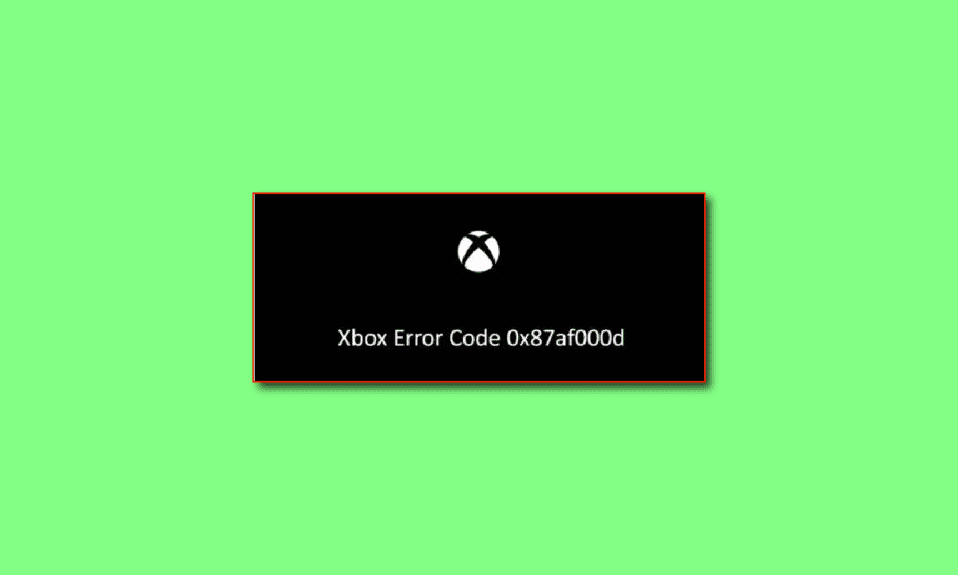
Благодаря большому разнообразию игровых функций и комфорту, который получают геймеры, Xbox стала главным хитом в технологической и игровой индустрии. Хотя дополнительные функции помогают сделать устройство более совершенным, некоторые ошибки нарушают основные функции игрового устройства. Одна из наиболее распространенных ошибок, о которых сообщают пользователи, — ошибка 0x87af000d, возникающая при попытке установить или удалить. Как следует из кода ошибки, эта ошибка обычно возникает, когда вы пытаетесь установить или удалить какое-либо конкретное приложение или игру. Этот код ошибки Xbox 0x87af000d останавливает основной процесс устройства. Однако эта ошибка может быть связана не только с процессом установки. Следуйте методам, приведенным в этой статье, чтобы исправить код ошибки на ПК с Windows и консоли Xbox.
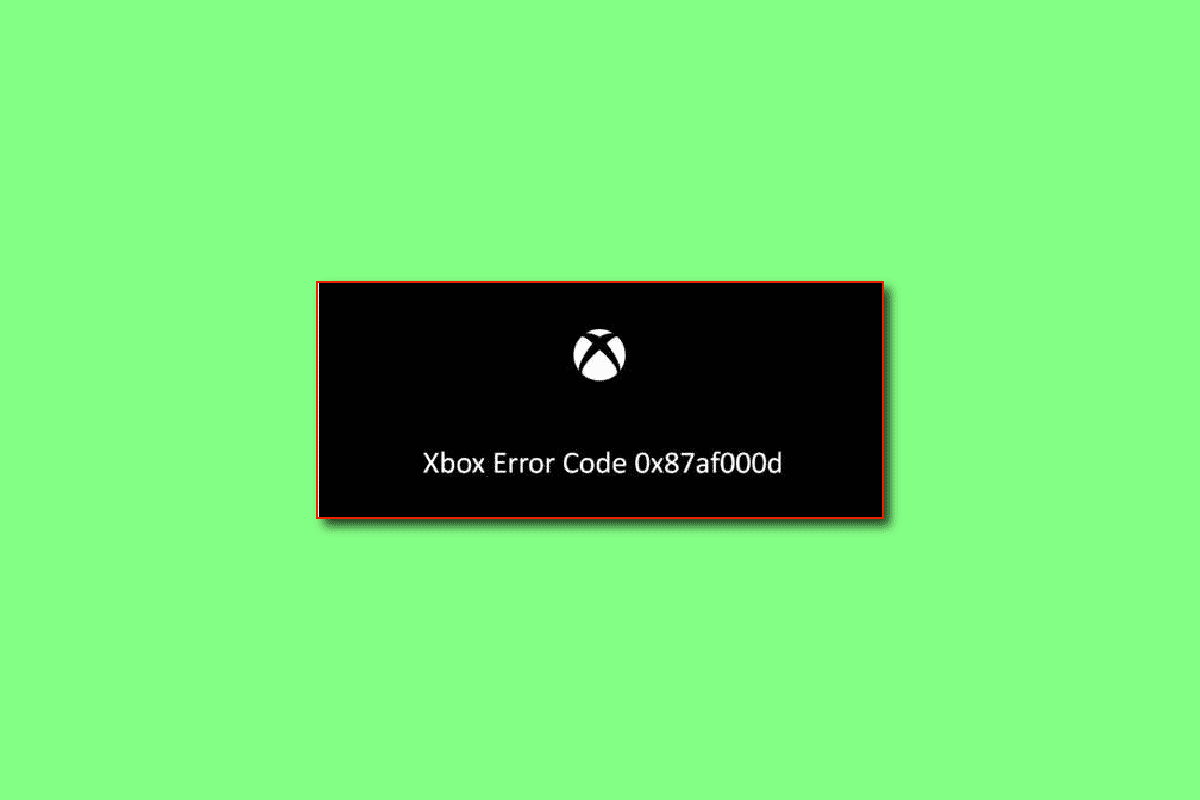
Оглавление
Как исправить код ошибки Xbox 0x87af000d
В этом разделе перечислены основные причины, по которым на устройстве появляется код ошибки. Если вы столкнулись с кодом ошибки, вы можете проверить, не является ли какая-либо из перечисленных причин причиной ошибки на вашем устройстве.
-
Удаление или переустановка игр. Этот код ошибки обычно возникает, когда вы пытаетесь удалить или переустановить любую игру на консоли Xbox.
-
Плохое подключение к Интернету. В большинстве случаев код ошибки появляется, если есть проблемы с подключением к Интернету на вашем маршрутизаторе Wi-Fi.
-
Некоторые сбои в консоли Xbox. Если в консоли Xbox есть какие-либо сбои, такие как проблемы с программным обеспечением или незначительные ошибки, может отображаться этот код ошибки.
-
Консоль Xbox неправильно настроена. Если параметры консоли Xbox изменены или настроены неправильно, вы можете столкнуться с этим кодом ошибки.
-
Проблема с серверами Xbox. Если есть проблема с серверами Xbox или сетевым подключением, вы можете столкнуться с этим кодом ошибки.
Метод 1: основные методы устранения неполадок
Если код ошибки Xbox 0x87af000d вызван незначительными сбоями или ошибками в устройствах или подключении к Интернету, вы можете попробовать методы устранения неполадок, указанные в этом разделе.
1А. Проверить статус сервера Xbox Live
Если есть проблема с серверами Xbox, вы можете столкнуться с этим кодом ошибки Xbox 0x87af000d. В этом случае вам остается только ждать, пока сервер заработает. Откройте официальный сайт, чтобы проверить текущий статус сервера Xbox используя приведенную здесь ссылку в веб-браузере по умолчанию.
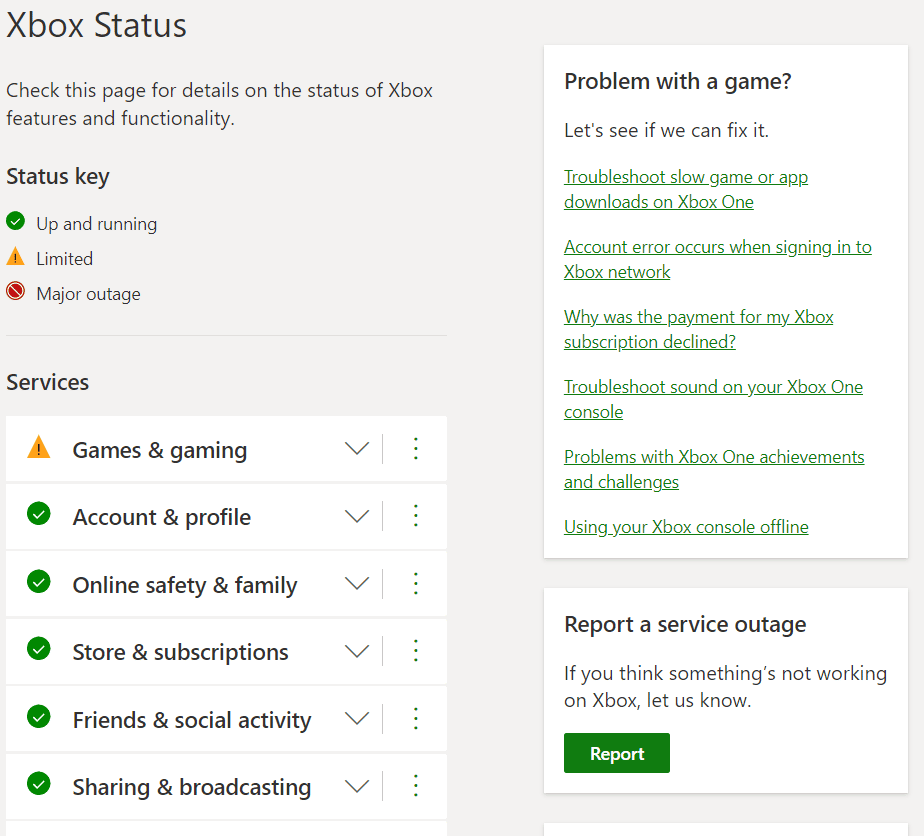
1Б. Перезапустите консоль Xbox.
Как правило, коды ошибок, возникающие в контроллере Xbox, можно устранить, перезапустив консоль.
1. Нажмите кнопку Xbox на контроллере на несколько секунд, чтобы открыть Power Center.
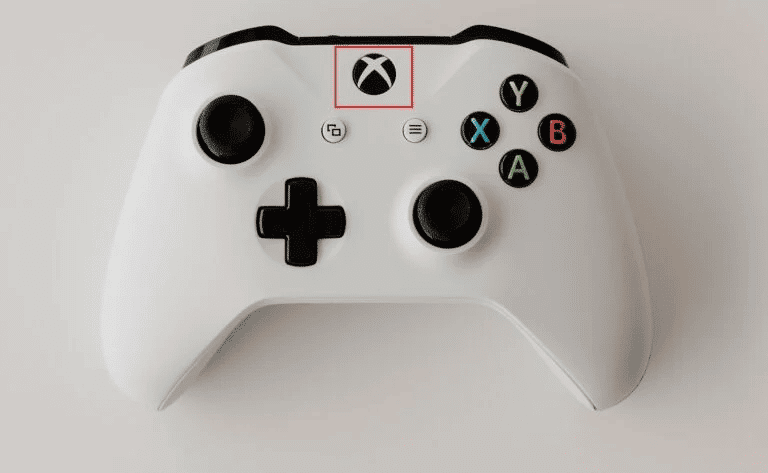
2. Теперь выберите Перезапустить консоль, как показано на рисунке ниже.
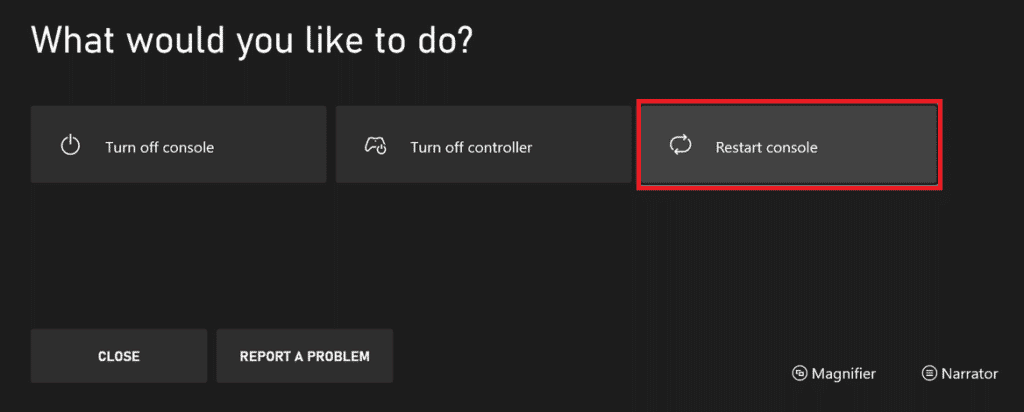
3. Наконец, выберите параметр «Перезагрузить» для подтверждения и продолжения процесса.
1С. Повторно войдите в учетную запись Xbox
Иногда сбой может быть вызван входом в учетную запись на консоли. Вы можете попробовать войти в консоль, чтобы исправить ошибку.
1. Перейдите в профиль Xbox и система.
2. На вкладке «Общие» выберите параметр «Выход», чтобы выйти из учетной записи.
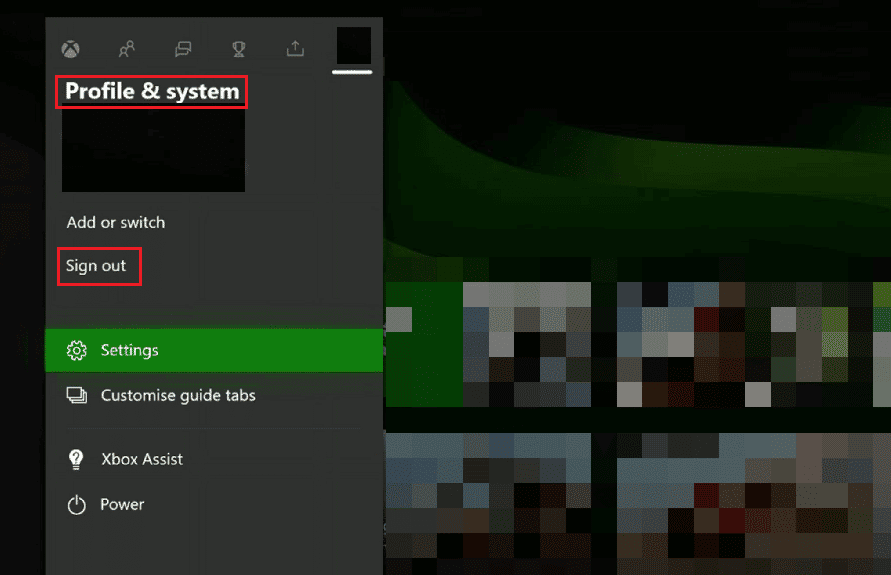
3. Теперь, когда вы вышли из своей учетной записи, перейдите на страницу Войти! меню в консоли Xbox.
4.Введите свои учетные данные для входа.
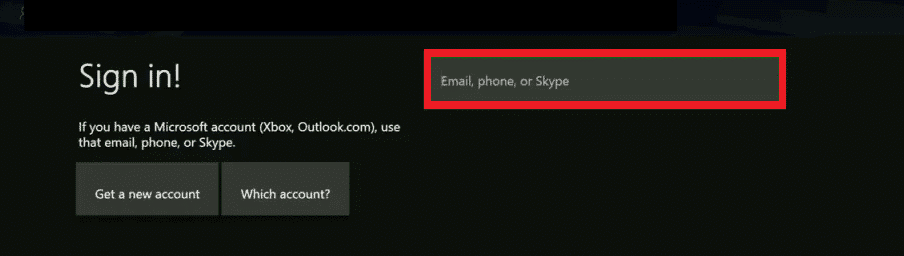
5. После входа в систему перезапустите игру.
1Д. Изменить режим питания
Если ошибка не устранена, вы можете попробовать изменить режим питания на Instant-On, чтобы исправить ошибку.
1. Нажмите кнопку Xbox на контроллере и выберите параметр «Настройки».
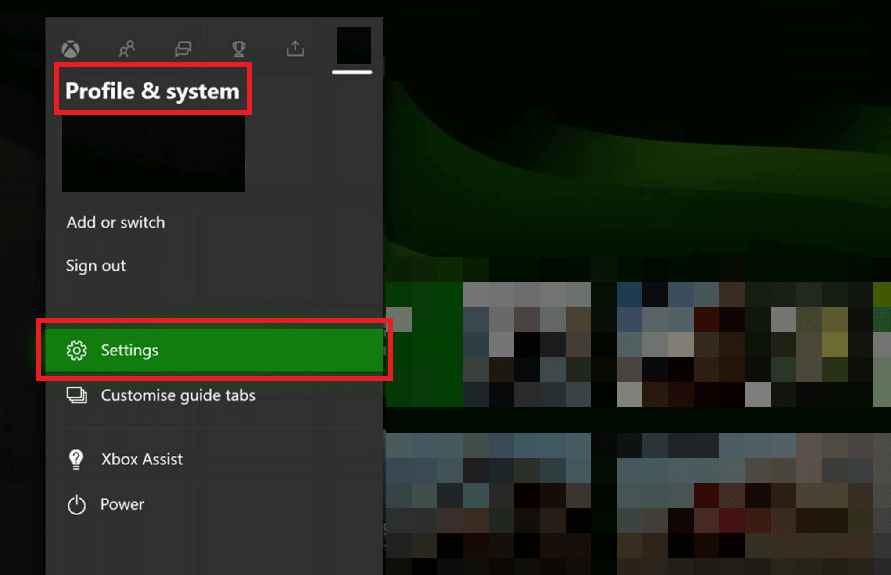
2. На вкладке «Общие» выберите вкладку «Питание и запуск».
3. Выберите параметр Power Mode и установите для него значение Instant-On.

4. Наконец, перезапустите консоль Xbox, выполнив шаги, упомянутые ранее.
1Э. Переключить сеть в автономный режим
Еще одна распространенная причина кода ошибки — проблема в сети на консоли Xbox. Вы можете переключить сетевое соединение в автономный режим, чтобы исправить ошибку.
1. Откройте настройки Xbox.
2. На вкладке «Общие» выберите параметр «Настройки сети».
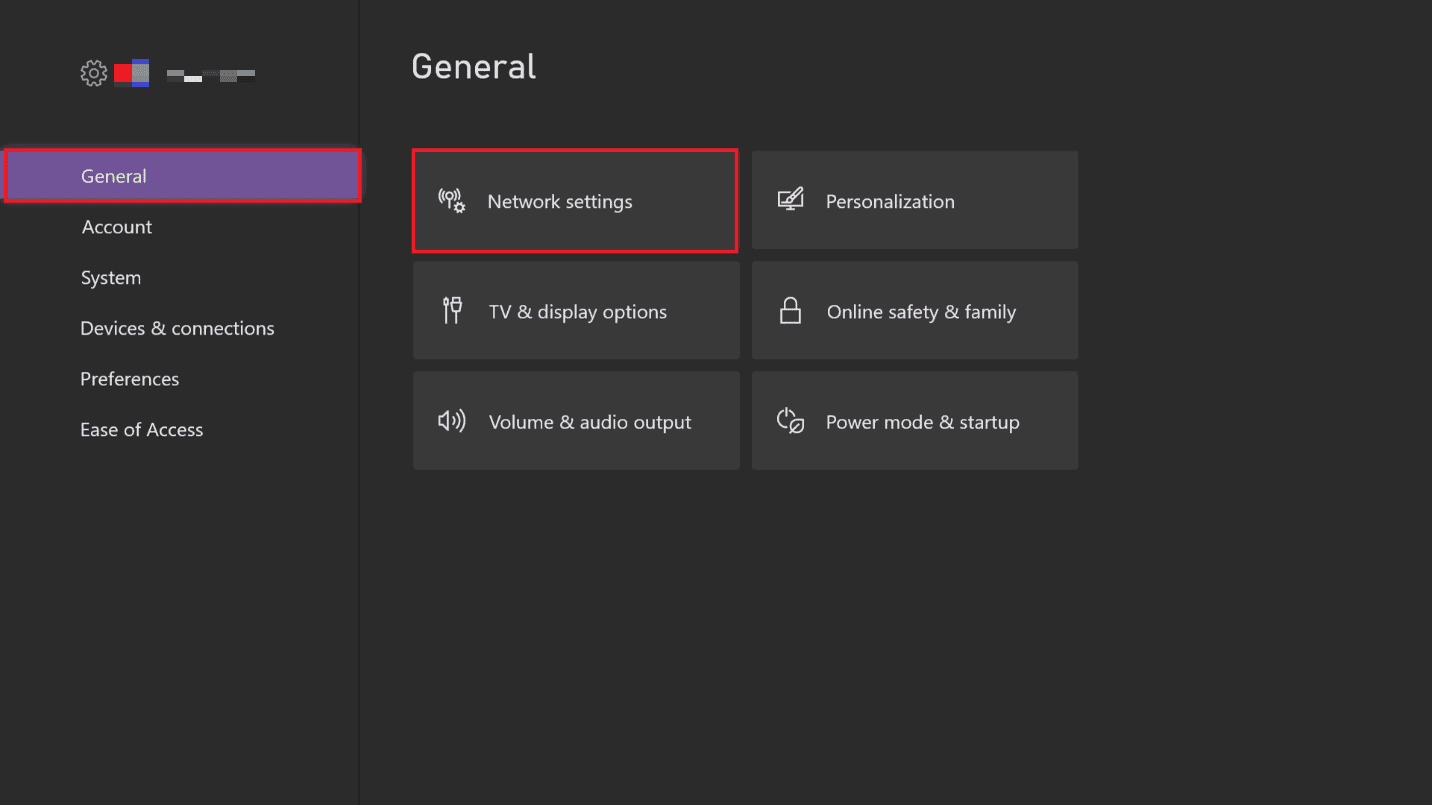
3. Выберите параметр «Перейти в автономный режим», чтобы переключиться на сетевой вариант.
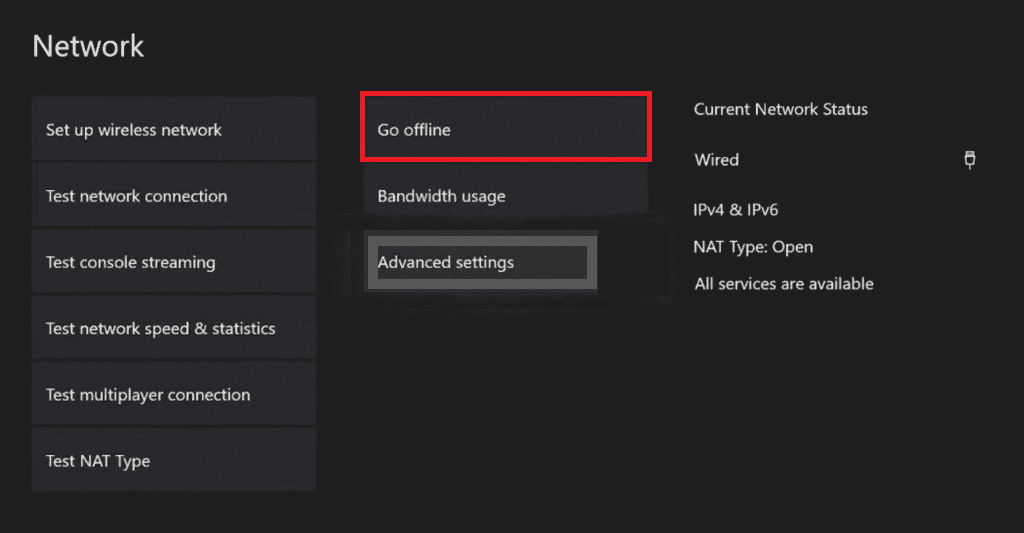
Способ 2: выключите и снова включите консоль Xbox
Проблема с неработающими приглашениями Xbox также может быть устранена путем выключения питания консоли Xbox. Шаги, упомянутые ниже, помогут вам в этом:
1. Удерживайте кнопку Xbox на консоли в течение 10 секунд.
2. Отсоедините кабели и снова подключите их к консоли Xbox.
3. Включите консоль Xbox, нажав кнопку Xbox.
 Фото Луи Филиппа Пойтраса на Unsplash
Фото Луи Филиппа Пойтраса на Unsplash
После того, как шаги будут выполнены, появится зеленый экран, указывающий на успешное завершение цикла питания.
Примечание. Если зеленый экран не появляется, повторите шаги, указанные выше.
Способ 3: проверка типа NAT
NAT или трансляция сетевых адресов — это система, которая соединяет несколько локальных сетей, чтобы сделать игровой процесс более реальным. Если параметры NAT настроены неправильно, вам может потребоваться устранить неполадки в настройках, чтобы исправить код ошибки Xbox 0x87af000d.
1. Перейдите к настройкам сети Xbox.
2. На странице «Текущее состояние сети» выберите параметр «Проверить тип NAT» в разделе «Устранение неполадок».
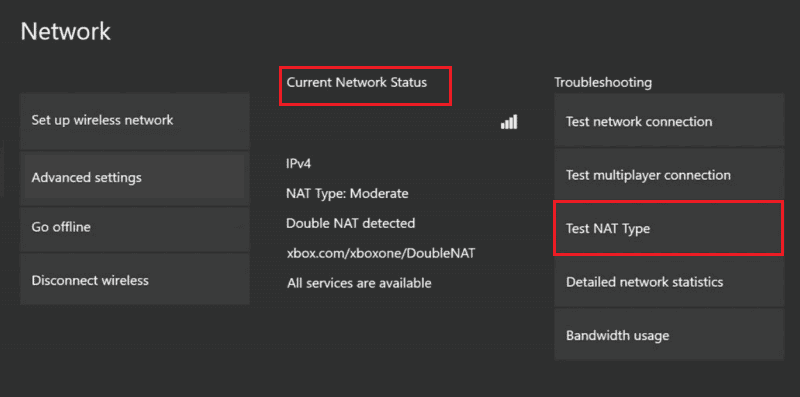
3. После отображения результата нажмите кнопку «Продолжить», если выбран тип NAT «Открытый».
Примечание 1. Если выбран тип NAT «Умеренный» или «Строгий», следуйте инструкциям в руководстве по устранению проблем с сетью.
Примечание 2. Если тип NAT не открыт, убедитесь, что поставщик услуг Интернета открывает следующие порты. Порт 88 (UDP) Порт 3074 (UDP и TCP) Порт 53 (UDP и TCP) Порт 80 (TCP) Порт 500 (UDP) Порт 3544 (UDP) Порт 4500 (UDP).
Способ 4: устранение неполадок сетевого подключения
Если возникла проблема с сетевым подключением на консоли Xbox, вы можете легко исправить код ошибки, устранив неполадки с сетевым подключением.
1. Перейдите к параметру «Настройки сети Xbox» на вкладке «Общие».
2. Выберите параметр «Проверить сетевое соединение» в разделе «Устранение неполадок» и подождите, пока не отобразится результат.
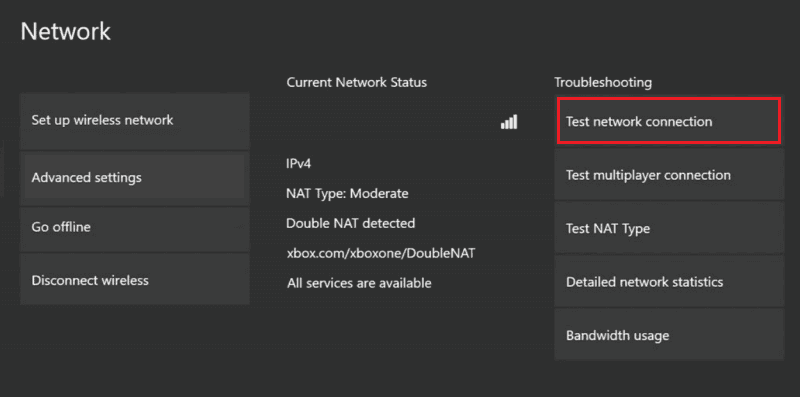
Способ 5: очистить место для хранения
Если места для хранения на консоли Xbox недостаточно, вы можете столкнуться с этим кодом ошибки. Вы можете очистить место в консоли, чтобы исправить ошибку. Если файлы игры на консоли Xbox повреждены, вы можете увидеть этот код ошибки в консоли. Вы можете очистить их, используя приведенные здесь шаги, чтобы исправить код ошибки Xbox 0x87af000d.
1. Запустите настройки консоли Xbox.
2. Перейдите на вкладку «Система» на левой панели и выберите параметр «Хранилище».
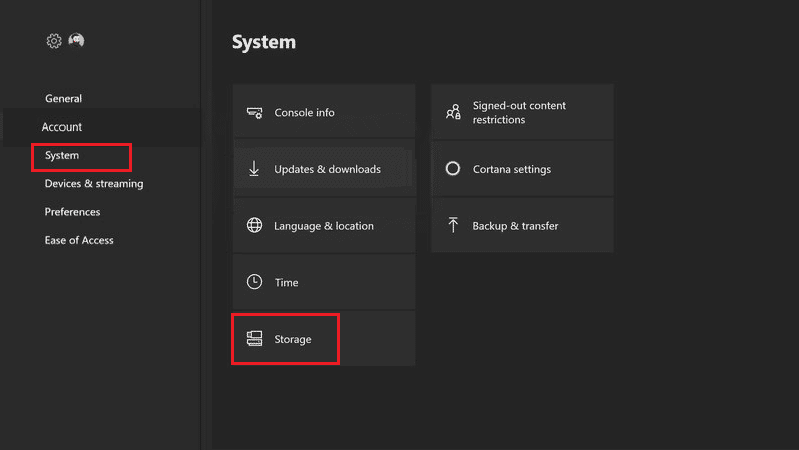
3. Найдите и выберите место хранения и нажмите кнопку A на контроллере.
4. Выберите раздел Игры и приложения и снова нажмите кнопку A.

5. Выберите файлы игры, выделенные желтым цветом, по отдельности и нажмите кнопку A.
Примечание. Файлы игры, выделенные желтым цветом, указывают на то, что файл игры поврежден.
6. Выберите опцию Удалить и нажмите кнопку A.
7. Нажмите кнопку Да, чтобы подтвердить удаление файла игры.
Примечание. Если в консоли много игровых приложений, вы можете попробовать удалить неиспользуемые приложения в месте хранения, чтобы исправить код ошибки.
Способ 6: повторно добавить учетную запись в консоль Xbox
Один из способов исправить код ошибки Xbox 0x87af000d — повторно добавить свою учетную запись Xbox в консоль Xbox. Это устранило бы все мелкие сбои в аккаунте и сделало бы его заново.
Шаг I. Удаление учетной записи Xbox
Первый шаг для исправления ошибки 0x87af000d, возникающей при попытке установить или удалить, — удалить учетную запись для входа в консоль Xbox.
1. Перейдите на страницу настроек, следуя инструкциям, упомянутым ранее.
2. Перейдите на вкладку «Учетная запись» на левой панели и выберите параметр «Удалить учетные записи».
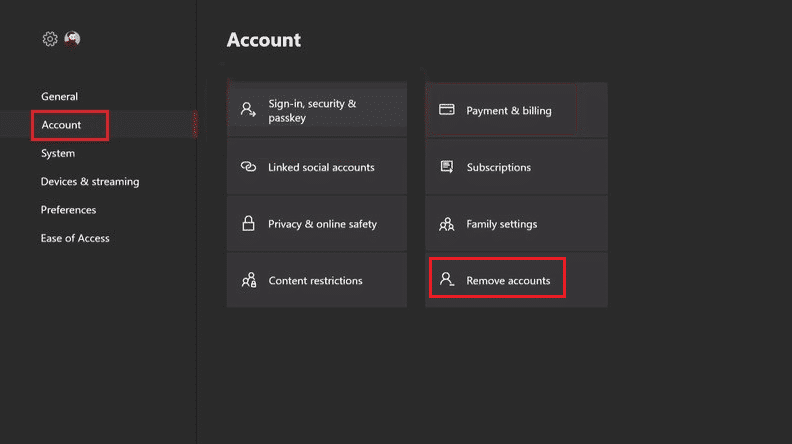
3. Нажмите кнопку «Удалить» для той учетной записи, которую вы хотите удалить.
4. Выберите параметр «Закрыть» после завершения процесса.
Шаг II. Повторно добавьте учетную запись Xbox
Следующим шагом будет повторное добавление вашей учетной записи Xbox на консоль.
1. Нажмите кнопку Xbox на геймпаде и выберите вкладку «Добавить и управлять» в разделе «Вход».
2. Выберите параметр «Добавить новый», чтобы добавить учетную запись Xbox.
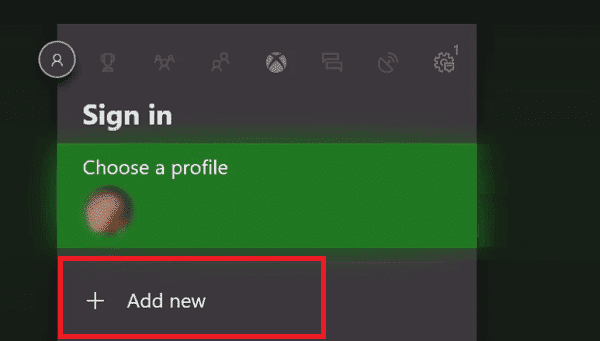
3. Введите учетные данные для входа в учетную запись Microsoft в поля с помощью клавиатуры и нажмите клавишу Enter.
4. Нажмите кнопку «Принять» на странице «Соглашение об обслуживании Microsoft и Заявление о конфиденциальности».
5. Выберите параметры входа и безопасности в инструкциях на экране.
Способ 7: очистить постоянное хранилище
Если постоянное хранилище на консоли Xbox повреждено или содержит данные, которые могут нанести какой-либо вред консоли, вы можете очистить хранилище, чтобы исправить код ошибки Xbox 0x87af000d.
1. Запустите настройки Xbox.
2. Перейдите на вкладку «Система» и выберите параметр «Диск и Blue-ray».
3. Выберите параметр «Постоянное хранилище».
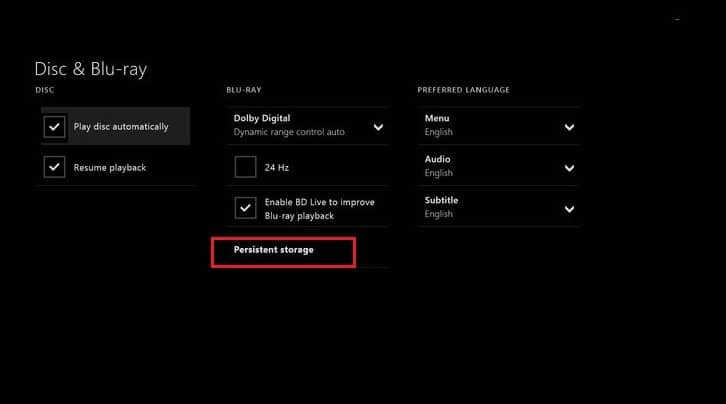
4. Выберите параметр «Очистить постоянное хранилище» и дождитесь завершения процесса.
Метод 8: заводская консоль сброса
В качестве последнего средства исправления ошибки 0x87af000d, возникающей при попытке установки или удаления, вы можете попробовать выполнить сброс настроек к заводским настройкам на консоли Xbox. Однако этот метод не рекомендуется, поскольку он стирает данные, хранящиеся на вашей консоли, такие как учетные данные пользователя.
1. Откройте настройки консоли Xbox.
2. Перейдите на вкладку «Система» в левой части экрана и выберите параметр «Информация о консоли».
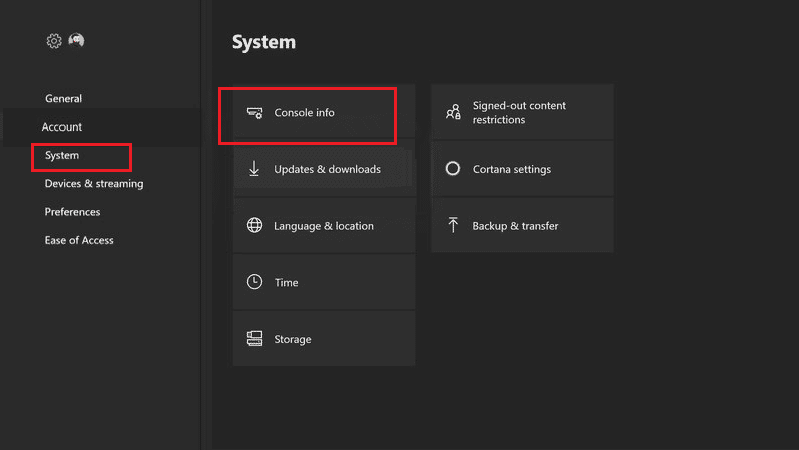
3. Выберите параметр Сбросить консоль.
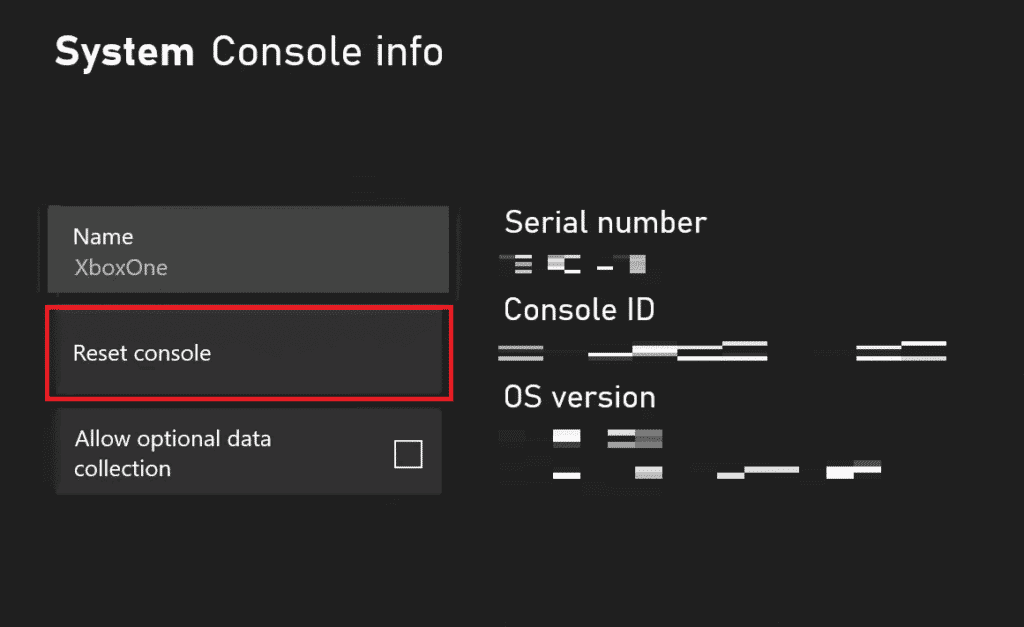
4А. Чтобы сбросить данные, если вы хотите сохранить приложения, выберите параметр «СБРОСИТЬ И СОХРАНИТЬ МОИ ИГРЫ И ПРИЛОЖЕНИЯ».
4Б. Если вы хотите удалить игровые приложения, выберите параметр СБРОСИТЬ И УДАЛИТЬ ВСЕ.
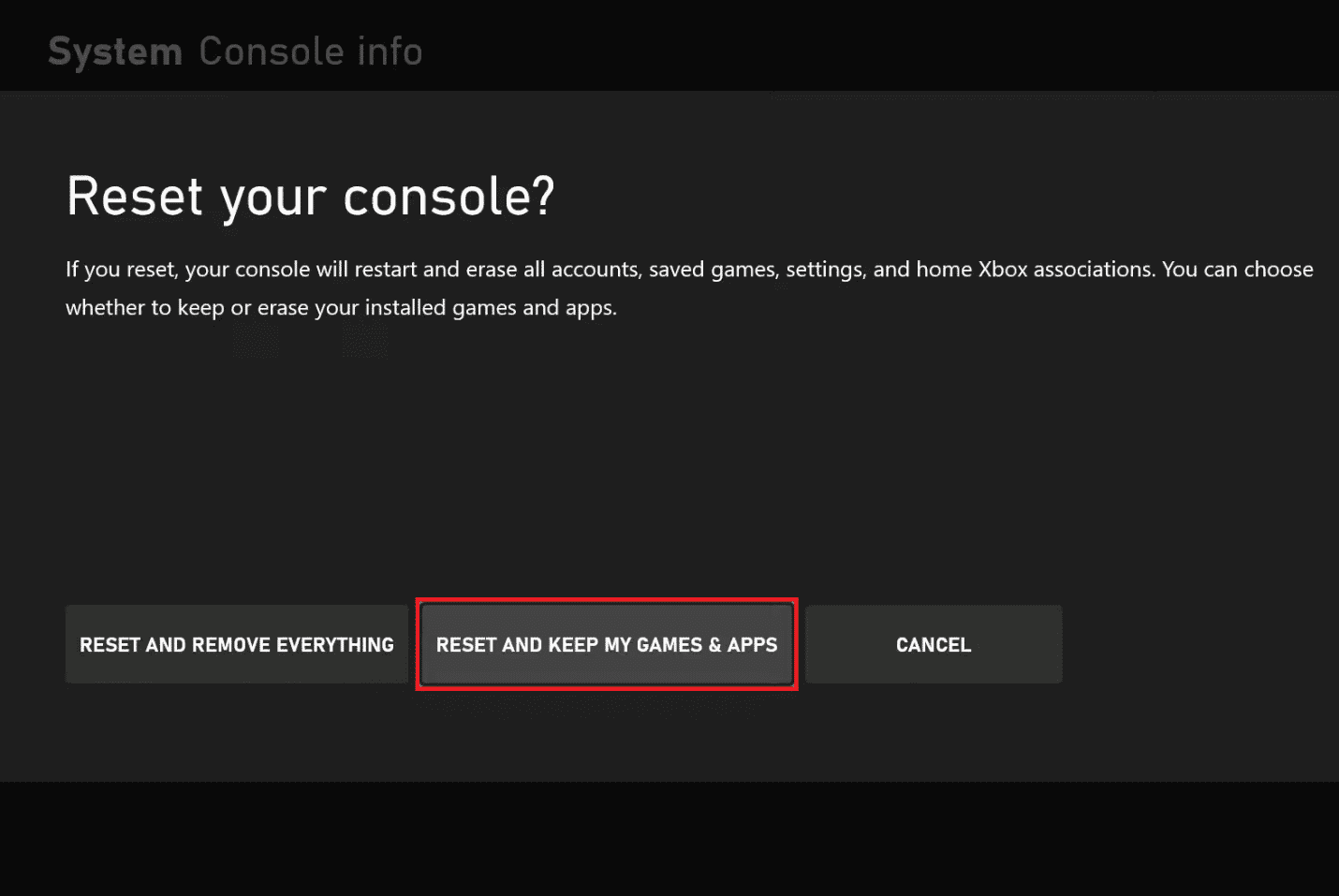
Способ 9: обратитесь в службу поддержки Xbox
Если ни один из методов не работает для вас, код ошибки может быть вызван неизвестной ошибкой или сбоем в консоли или контроллере. Можешь попробовать обращение в официальную службу поддержки Xbox и решить вопрос с ними. Воспользуйтесь приведенной здесь ссылкой в веб-браузере по умолчанию и сообщите о проблеме в службу поддержки.
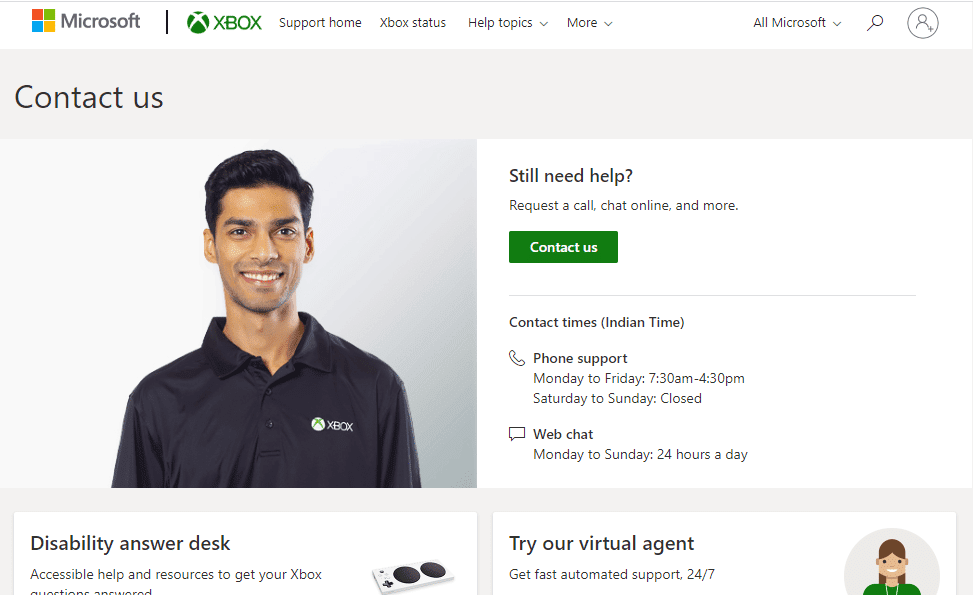
***
Причины ошибки Xbox с кодом 0x87af000d и способы ее устранения обсуждаются в статье. Пожалуйста, сообщите нам, какой из этих методов был эффективен для исправления ошибки 0x87af000d, возникающей при попытке установить или удалить программу. Кроме того, пожалуйста, используйте раздел комментариев, чтобы сообщить нам о ваших предложениях и вопросах.
